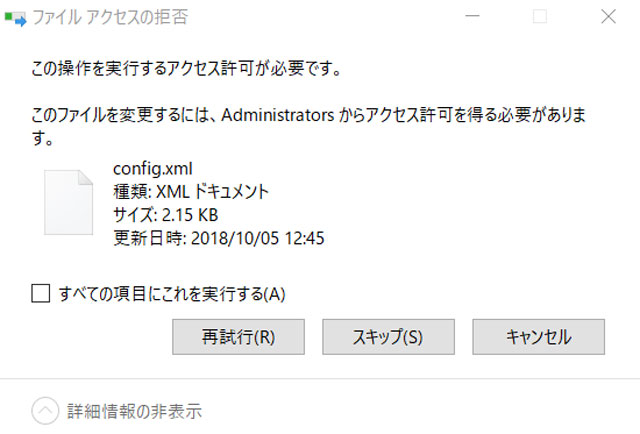特定のプログラムをアンインストールしたが、C:ドライブ内にファイルデータが残っているケースはよくあります。
直接、フォルダやファイルを削除しようとすると、
この操作を実効するアクセス許可が必要です。
このファイルを変更するには、Administratorからアクセス許可を得る必要があります。
と出て、削除できない場合があります。
実際に、管理者アカウントでログインしているのに疑問に思われる方も多いと思います。
今回は、そのようなケースでデータが削除でいない時の対照法をお伝えします。
削除したいファイルのプロパティ画面を開く
プロパティ画面の開き方は、該当するフォルダを右クリックしてプロパティを選択します。
実際に削除したいデータのプロパティ画面から[セキュリティ]タブを開いていきましょう。
まず、ログインアカウントのアクセス許可がフルコントールになっていることを確認します。
その後、「特殊なアクセス許可または詳細設定を表示するには、[詳細設定]をクリックします」の部分の[詳細設定]をクリックしましょう。
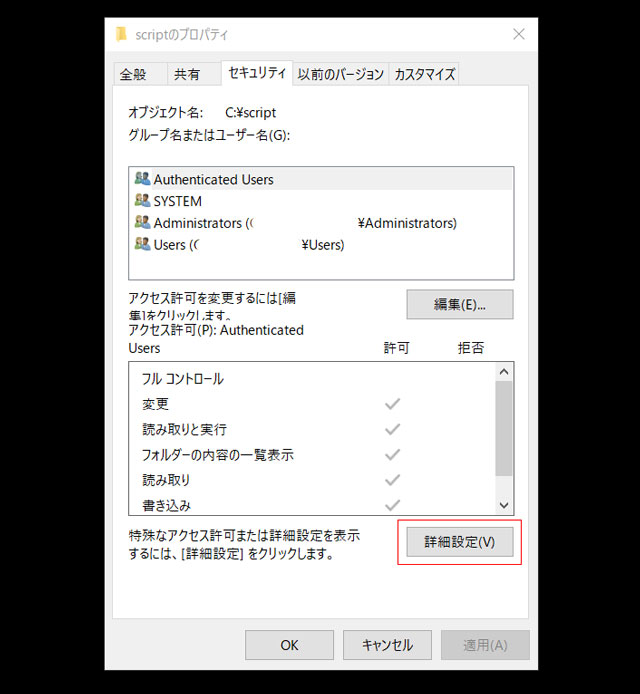
セキュリティの詳細設定を開いたら、時ログインアカウントのアクセスが「フルコントロール」になっていることを確認し、「子オブジェクトのアクセス許可エントリすべてを、このオブジェクトからの継承可能な許可エントリで置き換える(p)」にチェックを入れます。
チェックを入れ[適用]をクリックします。
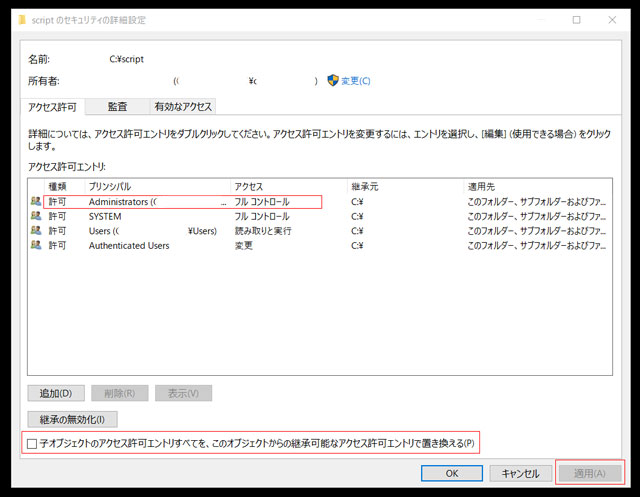
適用をクリックすると、「このオブジェクトの子孫全てに対して明示的に定義されたアクセス許可を、(ファイル名)から継承可能なアクセス許可に置き換えます」と表示されますので[はい]をクリックします。
対象フォルダの下層フォルダーやファイルに対しても、アクセス許可を継承するわけです。
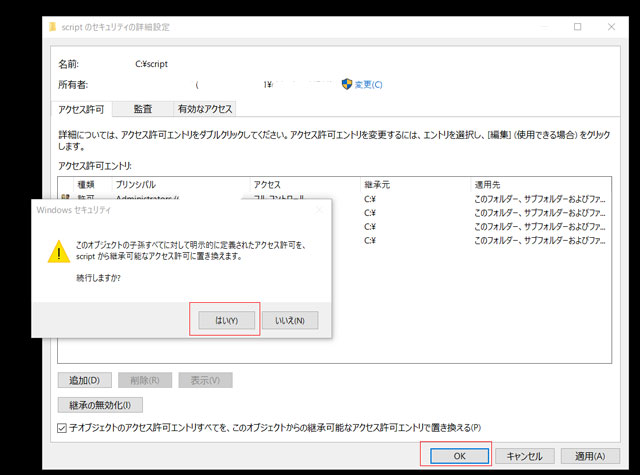
以上で作業は完了です。
[OK]をクリックして、当該オブジェクトが削除できることを確認しましょう。